1、新建画布,500x500像素,白色讳求藜派背景;新建图层,如下图拉出参考线,选择矩形工具,先画出矩形;然后选择钢笔工具,在矩形框和参考线交叉处,添加锚点
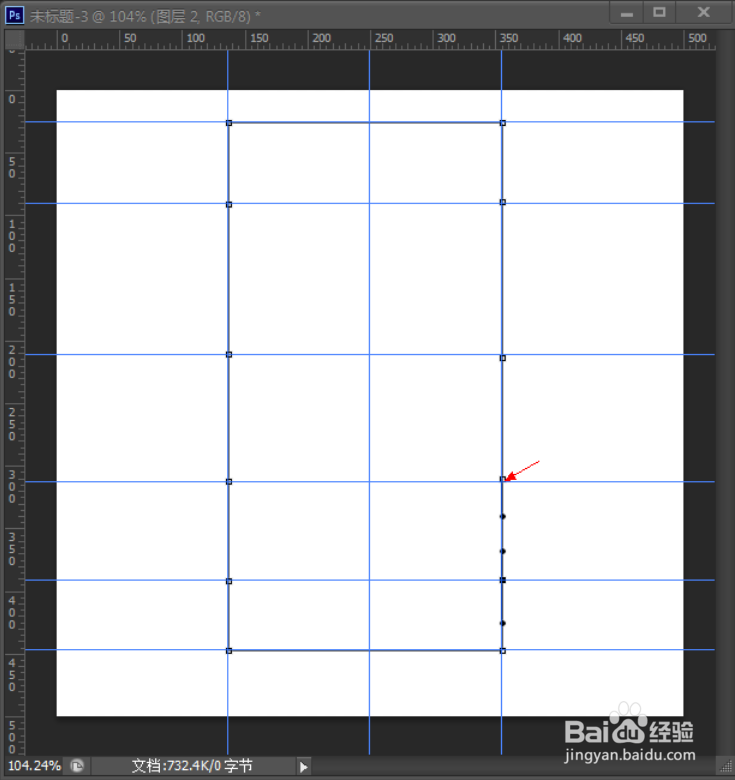
2、利用自由变换路径,调整好青花瓷的外部轮廓
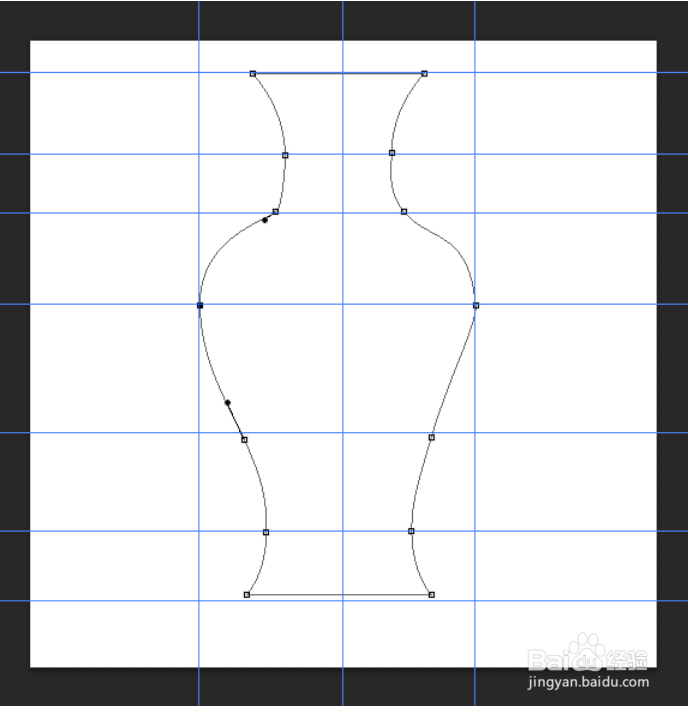
3、路径调整好以后,设置画笔工具,大小5像素,硬度100,颜色任意,然后选择钢笔工具,描边路径。删除路径
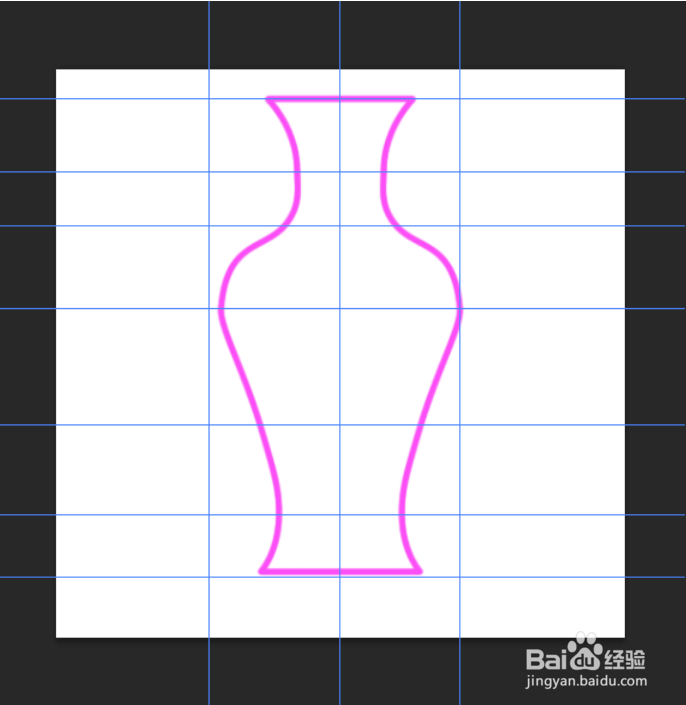
4、选择矩形选框工具,延中心线做选区,删除右半边,以及瓶口多余的部分,如图
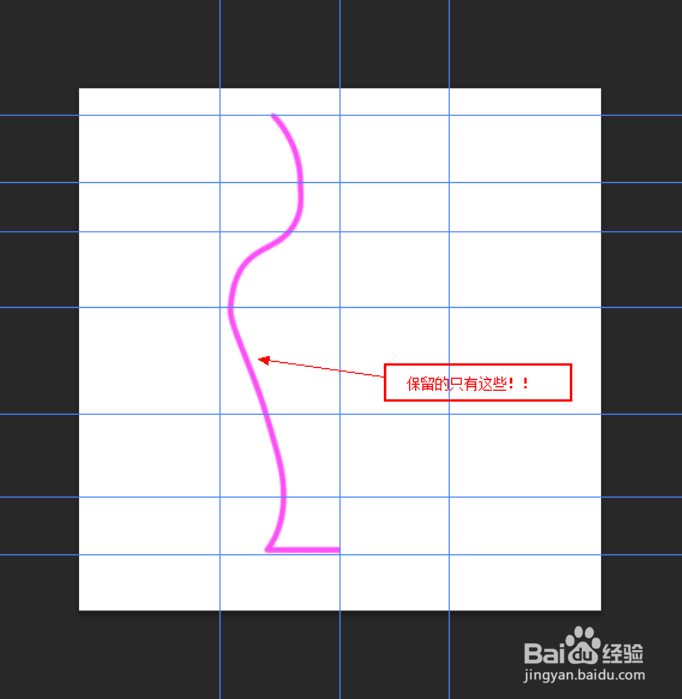
5、清除参考线,然后进入3d功能,(3d—从所选图层新建3d凸出)做完后是下面的的样子
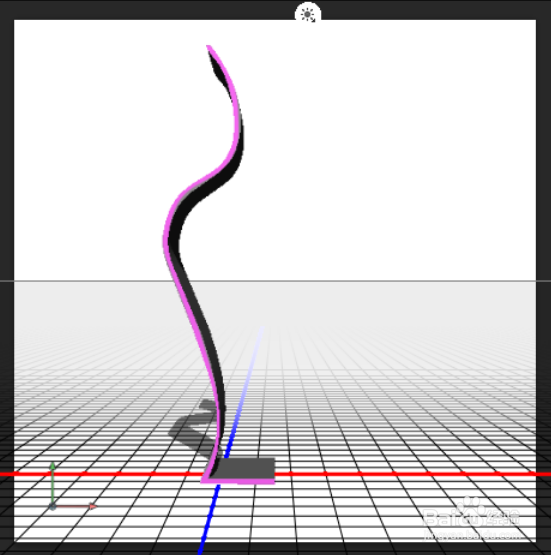
6、选择3d图层面板,鼠标双击3d图层,打开3d属性面板
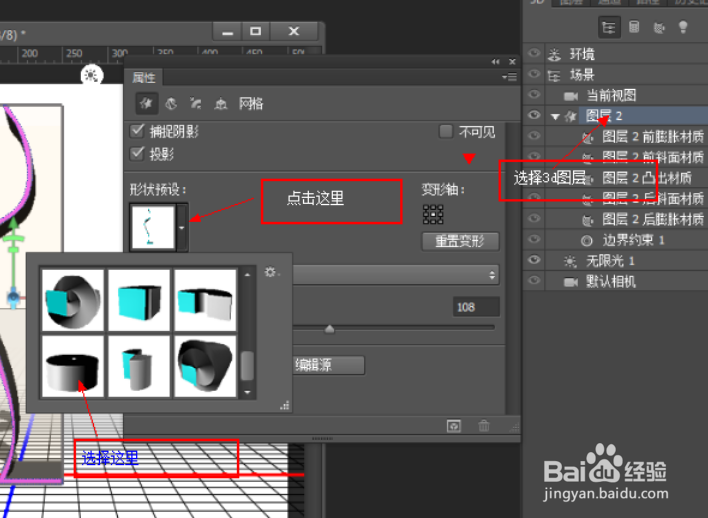
7、以上完成后,得到如下结果
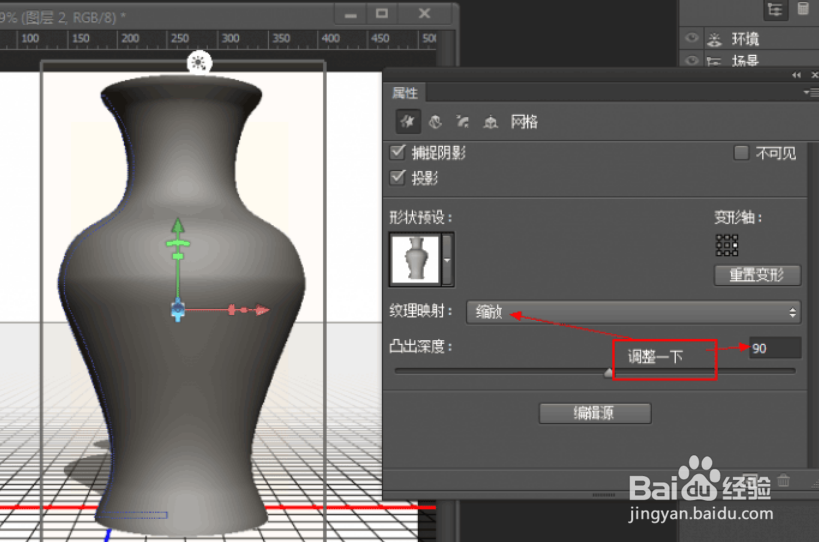
8、下一步就是给瓶子穿衣服了,这是找好的花纹素材
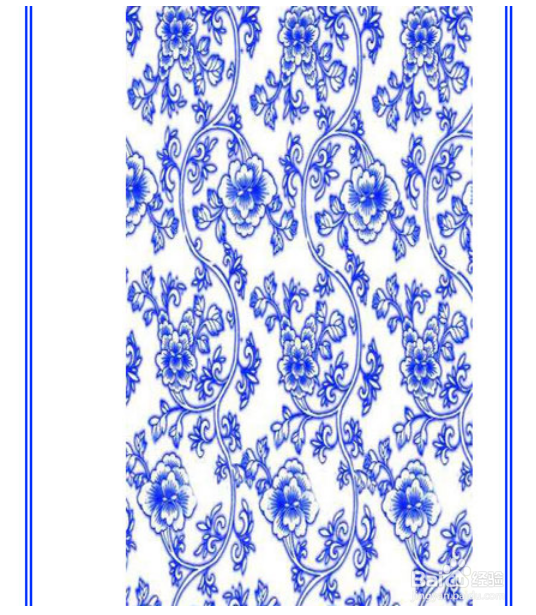
9、接下来自己喜欢的纹理,如下图添加纹理

10、大功告成
